Windows'ta Arızalı Donanım Bozuk Sayfa Hatası nasıl düzeltilir?
Yayınlanan: 2018-04-11Bu sorunu hızla düzeltin
Auslogics uzman ekibi tarafından geliştirilen güvenli ve ücretsiz bir araç kullanın.
- Kullanımı kolay. Sadece indirin ve çalıştırın, kurulum gerekmez.
- Güvenli. Yazılımımız CNET'te sunulmaktadır ve Gümüş Microsoft İş Ortağıyız.
- Özgür. Ciddiyiz, tamamen ücretsiz bir araç.
Auslogics hakkında daha fazla bilgi edinin. Lütfen EULA ve Gizlilik Politikasını inceleyin.
Bilgisayarınızda mavi ölüm hatası ekranı göründüğünde, önemli işlerinizi yapmanızı engelleyebilir. Bu soruna bir dizi faktör neden olabilir, bunların arasında hatalı donanım bozuk sayfalar bulunur. Bu sorunu yaşayan birçok Windows kullanıcısından biriyseniz, bu makaleyi bulduğunuza sevinirsiniz. Windows'ta hatalı donanım bozuk sayfalarının nasıl düzeltileceğini öğrenmek istiyorsanız okumaya devam edin.
Arızalı donanım bozuk sayfa anlamı
Arızalı donanım bozuk sayfa hatasının ne anlama geldiğini merak ediyor olabilirsiniz. Bunu anlamak için nedenlerini bilmek zorundasın. Bu hatanın arkasındaki en yaygın nedenlerden bazılarını listeledik:
- Yanlış yüklenmiş veya kaldırılmış bir program/uygulama.
- Kötü amaçlı yazılım veya sistem dosyalarını bozan bir virüs.
- Windows güncellemesi yüklerken sorunlar.
- Eski, bozuk veya yanlış yapılandırılmış aygıt sürücüleri.
- Yakın zamanda yapılan bir yazılım değişikliğinin neden olduğu Windows kayıt defterindeki bozulma.
- Hasarlı veya bozuk sabit disk.
Yöntem 1: Hızlı başlatmayı devre dışı bırakma
Bazı durumlarda, hatanın bilgisayarın hızlı başlatma seçeneğiyle ilgisi olabilir. Bu nedenle, bu sorunu çözmenin en iyi çözümlerinden biri, yukarıda belirtilen özelliği devre dışı bırakmaktır. Bununla birlikte, aşağıdaki talimatları izleyin:
- Ara simgesine tıklayın, ardından “kontrol paneli” yazın (tırnak işaretleri olmadan).
- Denetim Masası seçeneklerini genişletin, ardından Tüm Denetim Masası Öğeleri'ne tıklayın.
- Güç Seçenekleri'ni seçin.
- Soldaki çubuk menüsüne gidin, ardından Güç Düğmesinin Ne Yapacağını Seç'i tıklayın.
- "Şu anda kullanılamayan ayarları değiştir" yazan köprü metnine tıklayın. Artık Kapatma ayarlarını değiştirebileceksiniz.
- Hızlı Başlatmayı Aç'ın yanındaki kutunun işaretini kaldırın.
- Değişiklikleri Kaydet'e tıklayın.
- Bilgisayarınızı yeniden başlatın ve hatanın giderilip giderilmediğini kontrol edin.
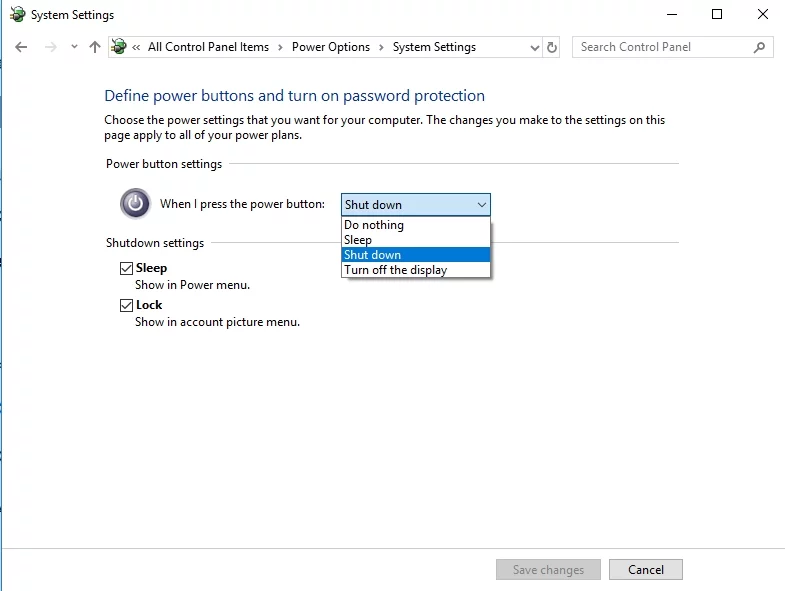
Yöntem 2: Windows Bellek Tanılama ve Sistem Dosyası Denetleyicisini Kullanma
Arızalı donanım bozuk sayfa hatasının, bozuk sistem dosyalarından veya donanım belleğinizdeki sorunlardan kaynaklanmış olması da mümkündür. Bu sorunu çözmek için Windows Bellek Tanılama ve Sistem Dosyası Denetleyicisini çalıştırmayı deneyebilirsiniz.
RAM Kontrolü Çalıştırma:
- Klavyenizde Windows Tuşu+R'ye basın.
- Çalıştır iletişim kutusunun içine “mdsched.exe” yazın (tırnak işaretleri olmadan).
- Windows Bellek Tanılama penceresi açıldığında, Şimdi yeniden başlat ve sorunları kontrol et (önerilir) öğesini seçin.
- Program, donanım belleği sorunlarını tararken ve düzeltirken bekleyin. Bu yaklaşık 20 dakika sürebilir.
Sistem Dosyası Denetleyicisini Çalıştırma
- Klavyenizde Windows Tuşu+X'e basın.
- Bir menü çıkacaktır. Listeden Komut İstemi'ni (Yönetici) seçin.
- Komut İsteminde "sfc /scannow" (tırnak işaretleri olmadan) yazın ve Enter'a basın.
- Sistem taramasını bozmadığınızdan emin olun. Tamamlandığında, bilgisayarınızı yeniden başlatın ve sorunun çözülüp çözülmediğini kontrol edin.

Yöntem 3: Tüm sürücülerinizi güncelleme
Sürücülerinizin en son sürümlerine sahip olduğunuzdan emin olmak her zaman iyidir. Bunları güncellemek, hataları düzeltir ve bilgisayarınızın maksimum potansiyelinden yararlanmanızı sağlar. Auslogics Driver Updater gibi güvenilir bir araç kullanarak bunu manuel olarak yapabilir veya işlemi otomatikleştirebilirsiniz. Özellikle teknoloji konusunda bilgili olmayan kullanıcılara her zaman ikincisini öneriyoruz. Öte yandan, elinizde çok zaman varsa aşağıdaki adımları takip edebilirsiniz:
- Ara simgesine tıklayın, ardından “Aygıt Yöneticisi” yazın (tırnak işaretleri olmadan).
- Aygıt Yöneticisi'ni açın. Tüm Ekran sürücülerini güncellemeniz gerekir.
- Görüntü Bağdaştırıcılarını arayın, ardından güncelleyeceğiniz sürücüye sağ tıklayın. Özellikler'i seçin.
- Sürücü sekmesine gidin, ardından Sürücüyü Güncelle'ye tıklayın.
- İşlemi başlatmak için Tamam'a tıklayın.
Özellikle sürücülerinizi manuel olarak güncellemeniz gerektiğinde, Windows'ta hatalı donanım bozuk sayfalarının nasıl düzeltileceğini öğrenmenin karmaşık olabileceğini inkar etmeyeceğiz. Bu nedenle Auslogics Driver Updater'ı kullanmanızı öneririz. Bu araç, işletim sisteminizi otomatik olarak tanıyacaktır. Ayrıca, bozuk, hasarlı, uyumsuz veya güncel olmayan sürücüleri tarayacak ve üretici tarafından önerilen en son sürümlerini arayacaktır. En iyi yanı, bu programın tüm sürücü hatalarını düzeltmesidir - yalnızca hatalı donanım bozuk sayfalarla ilgili olanları değil. Bu, işlemden sonra bilgisayarınızdan daha iyi performans ve daha yüksek hız bekleyebileceğiniz anlamına gelir!
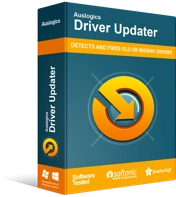
Sürücü Güncelleyici ile Bilgisayar Sorunlarını Çözün
Kararsız bilgisayar performansına genellikle güncel olmayan veya bozuk sürücüler neden olur. Auslogics Driver Updater, sürücü sorunlarını tanılar ve bilgisayarınızın daha sorunsuz çalışmasını sağlamak için eski sürücülerin tümünü bir kerede veya birer birer güncellemenize olanak tanır
Yöntem 4: İşletim Sisteminizi Sıfırlama
Yukarıdaki yöntemlerin hepsini denediyseniz ve hiçbiri işinize yaramadıysa, işletim sisteminizi sıfırlamanızı öneririz. Bunu yapmadan önce, tüm önemli verilerinizin ve dosyalarınızın eksiksiz bir yedeğini aldığınızdan emin olun. Bununla birlikte, Windows işletim sisteminizi sıfırlama adımları şunlardır:
- Ara simgesini tıklayın.
- “Ayarlar” yazın (tırnak işaretleri olmadan).
- Ayarlar penceresini açtıktan sonra Güncelleme ve Güvenlik'i seçin.
- Sol çubuk menüsüne gidin ve Kurtarma'yı seçin.
- Bu Bilgisayarı Sıfırla bölümünün altındaki Başlayın düğmesini tıklayın.
- Bilgisayarınızı sıfırlamak için iki seçenek görüyorsunuz. Her Şeyi Kaldır'ı seçin.
Önemli Not: Yine bu seçeneğin seçilmesi, tüm uygulamalarınızı ve verilerinizi kaybedeceğiniz anlamına gelir. Bu nedenle, devam etmeden önce onları kaydedin. - Sürücüleri temizlemeniz istenecektir. Diğer seçenekten daha hızlı olduğu için Yalnızca Dosyalarımı Kaldır'ı seçmenizi öneririz. Hatayı düzelttikten sonra da bilgisayarı kullanmayı düşünüyorsanız bunu seçin.
- “Bu bilgisayarı sıfırlamaya hazır” yazan pencereyi gördüğünüzde, Sıfırla düğmesini tıklayın.
- Sistemi sıfırladığınızda, Windows otomatik olarak yüklenecektir.
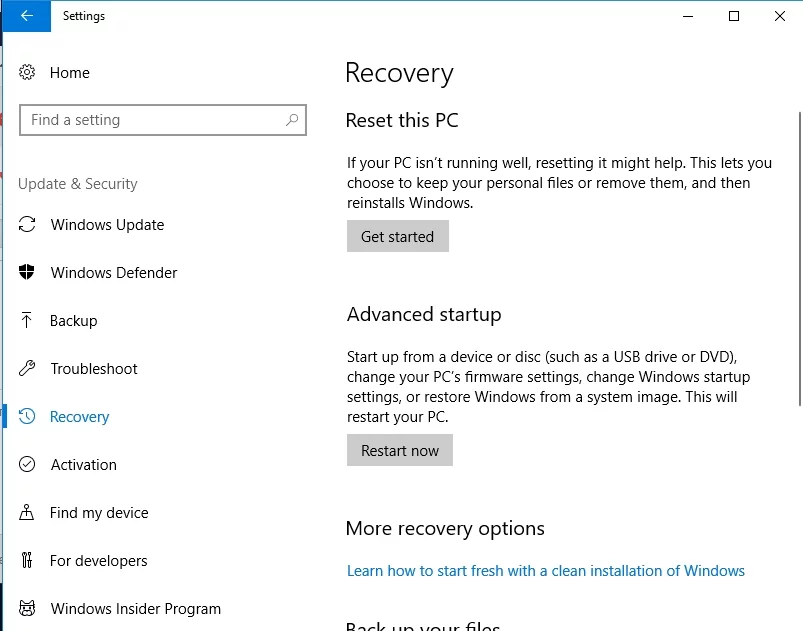
Ayrıca, Windows 10'da yinelenen dosyaları bulmak ve kaldırmak istiyor musunuz?
Önerdiğimiz yöntemlerden herhangi birini denediniz mi?
Aşağıdaki yorumlarda bize bildirin!
